Converter Plusでオリジナルの換算テンプレートを使う方法
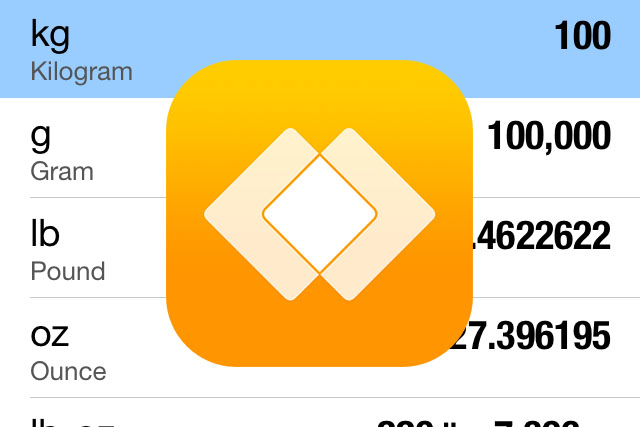
先日紹介した、複数の単位に一括で換算できるiPhoneアプリConverter Plusには、自分で換算のテンプレートを作って追加する機能がついている。
これを使えば難しい計算式を覚えて毎回電卓で計算しなくても、必要な数値を入力するだけで答えが出せるようになる。
ただ、少し作り方が複雑なので備忘録も兼ねてブログで紹介してみる。
テンプレートの作り方
オリジナルのテンプレートを作るには、まず画面右上のボタンをタップする。
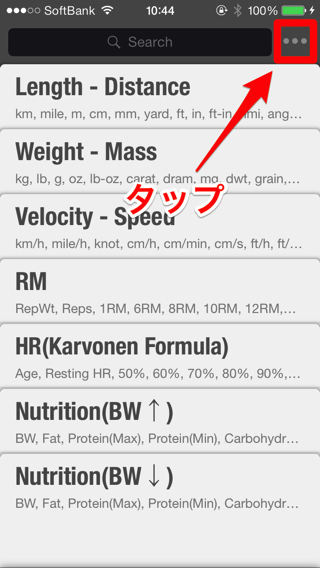
ここでAdd Conversion TemplateとAdd Calculation Templateが出てくるんだけど、いまいち差が分からない。
全部Add Calculation Templateで作ってみたけど何も問題は起こらなかったので、こっちでいいと思う。
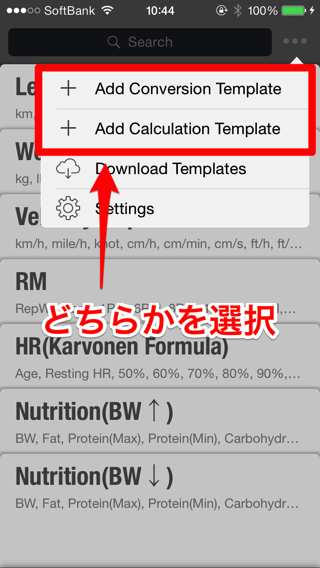
作成の画面はこんな感じ。
Titleにはそのままタイトルを入力。
Authorは作者名なので、シェアしない場合は空欄でOK。
ITEMSでは各項目が追加できて、CALCULATIONSには数式を追加できる。
この辺が少し複雑なので、下で詳しく解説する。
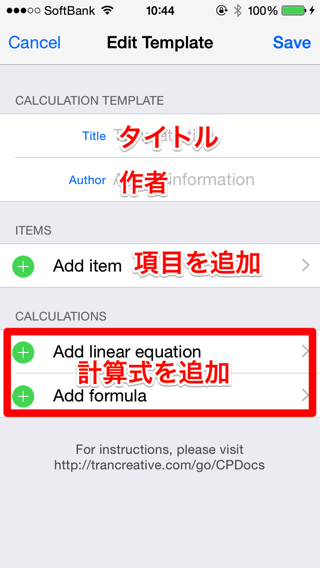
ITEMSについて
ITEMSとは数値を入力する項目や計算結果などの事で、計算の画面に表示することができる。
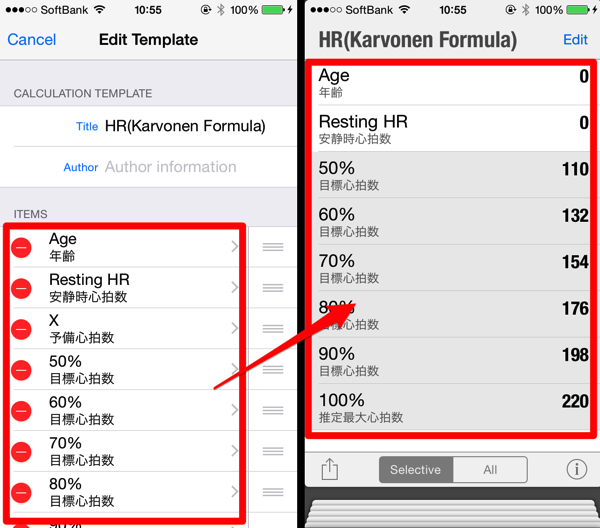
追加の画面はこんな感じ。
IDは後で数式に埋め込むための文字列で、数式のxとかyみたいなもの。
Titleは項目の名前。
FORMATは普通の数字なら基本Decimalでいいはず。
Currencyは通貨っていう意味らしいけど使い方はいまいち分からない。
Compoundは単位を付けたい場合に選択する。
#の部分が数字になって、前後に文字列を追加するという仕様。
例えば数字の後にkgを付けたい場合は「#kg」と入力する。
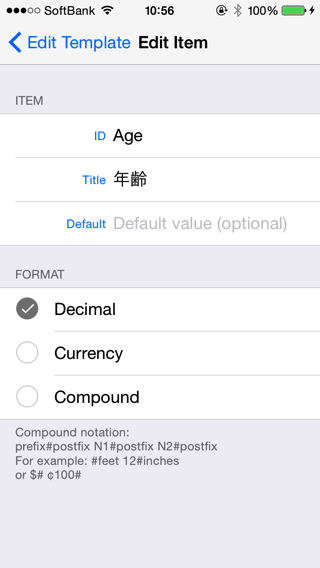
CALCULATIONSについて
CALCULATIONSからは数式を追加できる。
決まった数字をかけるだけみたいな簡単な数式の場合はAdd linear equationを選択する。
Itemには求めたい項目を、Ref. Itemには計算に使う項目を、あらかじめ作っておいた項目から選択する。
あとは画面下に書いてある数式
[Item] = m * [Ref. Item] + b
に当てはめてmとbに数字を入力する。
例えば[Item]が[Ref. Item]の2倍から0.5を引いた数値の場合はmに2、bに-0.5を入力する。
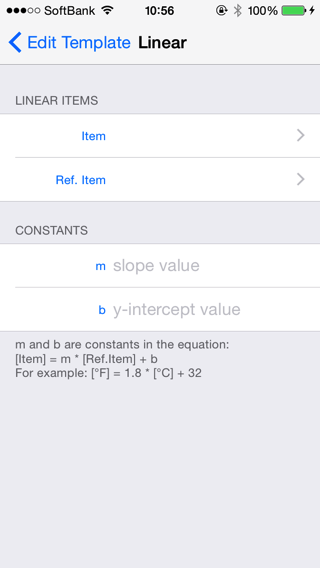
FORMULAは項目を複数使って計算する場合に選択する。
ITEMには求めたい項目をあらかじめ作っておいた項目から選択する。
FORMULAにはそれを求めるための数式を自分で入力する。
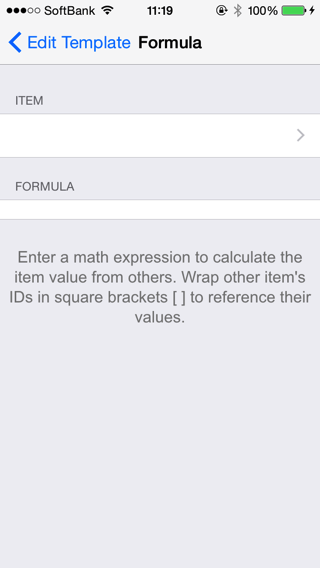
実際に作ったテンプレートを例に出すとこんな感じ。
この場合、
[90%] = [X] × 0.9 + [Resting HR]
という意味になる。
数式に項目を入力する場合、括弧 “[" を入力すると作ったものの中から選択できる。
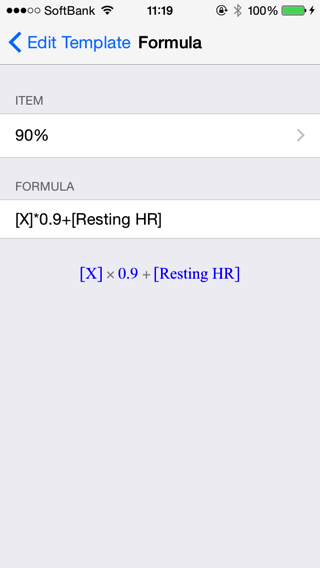
項目と数式が全て入力できたらSaveをタップして保存する。
そして実際に数値を入れてみて正しい結果が出たら完成。
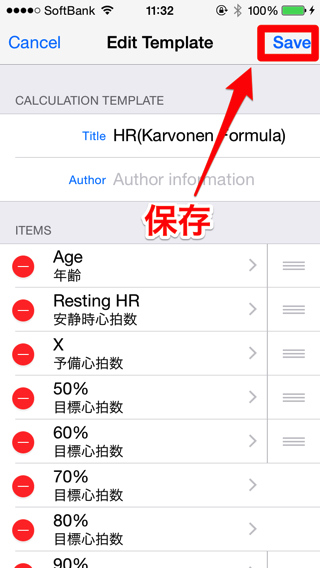
自由度高くて便利!
この機能のおかげで有酸素運動中の目標心拍数とか、ウェイトトレーニングで扱う重量の算出なんかが楽にできるようになった。
仕事でよく複雑な計算をする人は入れてみるといいと思う!
関連
複数の単位に一括で換算できるiPhoneアプリConverter Plus | アイデアジム
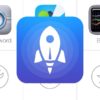














ディスカッション
コメント一覧
まだ、コメントがありません